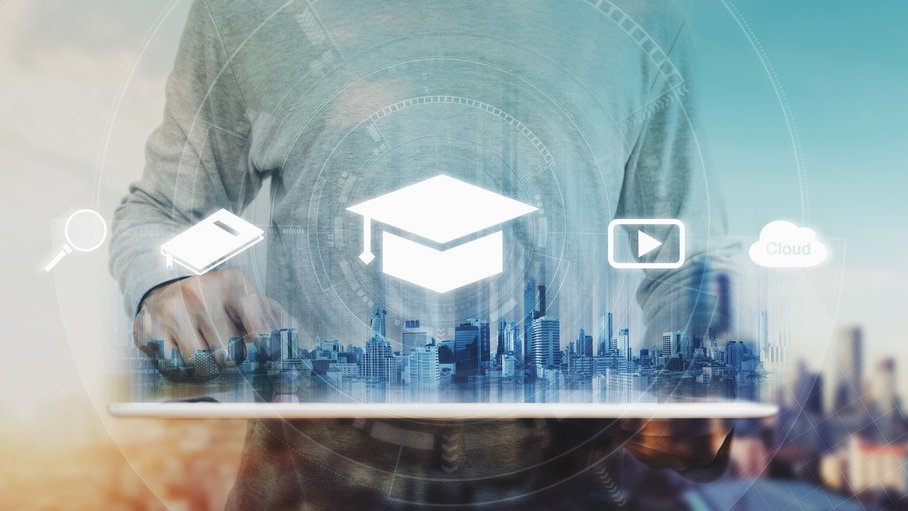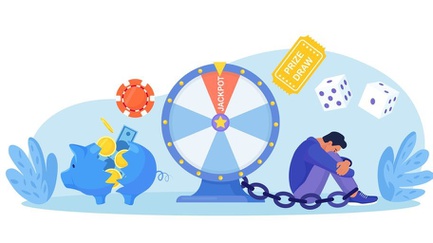tirto.id - LTMPT mengumumkan telah membuka SNMPTN 2022. Registrasi Akun LTMPT Sekolah dijadwalkan dimulai dari tanggal 4 Januari sampai dengan 15 Februari 2022.
Link registrasi akun LTMPT bagi sekolah dan siswa adalah di situs Lembaga Tes Masuk Perguruan Tinggi (LTMPT) yang beralamat https://portal.ltmpt.ac.id yang dibuka mulai jam 15.00 WIB hari ini, 4 Januari 2022.
Tahapan Pendaftaran SNMPTN 2021
- Pengumuman Kuota;
- Registrasi akun LTMPT bagi sekolah;
- Registrasi akun LTMPT bagi siswa;
- Lihat data;
- Sekolah menentukan calon peserta;
- Pengisian PDSS;
- Pendaftar SNMPTN;
- Pemilihan PTN dan program studi;
- Pengunggahan portofolio;
- Seleksi jalur SNMPTN;
- Pengumuman SNMPTN;
- Daftar ulang.
Jadwal SNMPTN 2021
Sosialisasi PDSS: 1 Desember 2021 - 8 Fabruari 2022
Sosialisasi SNMPTN: 1 Desember 2021 - 8 Fabruari 2022
Pengumuman kuota: 28 Desember 2021
Launching Kegiatan PMB: 4 Januari 2022
Pembuatan Akun LTMPT: 4 Januari 2022
Penetapan Siswa Eligible: 4 Januari - 8 Februari 2022
Pengisian PDSS: 8 Januari - 8 Februari 2022
Pendaftaran SNMPTN: 14-28 Februari 2022
Pengumuman Hasil SNMPTN: 29 Maret 2022
Persyaratan Sekolah dalam SNMPTN 2022
1. SMA/MA/SMK yang mempunyai NPSN.
2. Ketentuan Akreditasi:
- Akreditasi A: 40 % terbaik di sekolahnya
- Akreditasi B: 25 % terbaik di sekolahnya
- Akreditasi C dan lainnya: 5% terbaik di sekolahnya
3. Mengisi Pangkalan Data Sekolah dan Siswa (PDSS). Data siswa yang diisikan hanya yang eligibel sesuai dengan ketentuan.
Persyaratan Peserta SNMPTN 2022
- Siswa SMA/MA/SMK kelas terakhir (kelas 12) pada tahun 2022 yang memiliki prestasi unggul:
- Memiliki prestasi akademik dan memenuhi persyaratan yang ditentukan oleh masing-masing PTN
- Memiliki NISN dan terdaftar di PDSS
- Memiliki nilai rapor semester 1 s.d. 5 yang telah diisikan di PDSS
- Peserta yang memilih program studi bidang seni dan olahraga wajib mengunggah Portofolio.
Berikut alur registrasi akun LTMPT untuk SNMPTn 2022 selengkapnya.
Registrasi Akun LTMPT dan Cara Buat Akun LTMPT dan verifikasi data bagi sekolah
Sekolah perlu secepatnya membuat akun di LTMPT dan memasukkan data siswa dalam PDSS. Data tersebut diperlukan agar siswa dapat melakukan verifikasi lewat akunnya. Berikut cara mendaftar akun LTMPT untuk sekolah:
1. Buka laman https://portal.ltmpt.ac.id dan pilih tautan "Daftar di sini".
2. Pilih menu sekolah
3. Masukkan NPSN dan kode registrasi Dapodik
4. Masukkan nama kepala sekolah atau operator sekolah, tanggal lahir, email aktif, dan password
5. Setelah klik tombol daftar, akan muncul notifikasi aktivasi akun
6. Buka inbox/spam email. Lakukan aktivasi akun
7. Setelah akun aktif lakukan login ke laman https://portal.ltmpt.ac.id.
Verifikasi Data Sekolah
1. Login ke laman https://portal.ltmpt.ac.id memakai email dan password yang didaftarkan sebelumnya.
2. Laman akan diarahkan menuju dashboard portal LTMPT. Pilih menu Verifikasi dan Validasi Data Sekolah dan Siswa (VERVAL).
3. Di halaman verifikasi data sekolah. Periksa data sekolah dengan seksama. Jika ada kesalahan data, lakukan perubahan melalui Dapodik lalu tekan tombol Perbarui Data.
4. Tekan tombol selanjutnya untuk berpindah ke halaman verifikasi data siswa. Sila memeriksa kevalidan data dari daftar siswa kelas 12 beserta dengan status akunnya. Apabila terdapat kesalahan, sila melakukan perbaikan melalui Dapodik, setelah itu tekan tombol Perbarui Data.
5. Tekan tombol selanjutnya untuk berpindah ke halaman konfirmasi
6. Pastikan data sekolah sudah benar. Jika sudah yakin, centang pernyataan dan tekan tombol Simpan permanen.
7. Data yang sudah disimpan permanen maka data sekolah tidak dapat diubah kembali. Unduh bukti permanen dengan mengklik tombol berwarna merah.
8. Simpan bukti permanen di tempat yang aman dan jangan sampai hilang
Cara mendaftar akun LTMPT dan verifikasi data bagi siswa
Ada dua tahap dalam mendaftar akun LTMPT bagi siswa. Setelah berhasil mendaftar dan mengaktivasi akun, maka siswa diminta melakukan verifikasi data sesuai data yang dimasukkan oleh sekolah. Cara membuat akunnya seperti berikut:
1. Buka laman https://portal.ltmpt.ac.id dan pilih tautan "Daftar di Sini"
2. Pilih menu "Siswa"
3. Masukkan NISN, NPSN dan tanggal lahir. Tekan tombol "Selanjutnya"
4. Masukkan email aktif dan password
5. Setelah klik tombol daftar, akan muncul notifikasi aktivasi akun.
6. Buka inbox/spam email Anda. Lakukan aktivasi akun
7. Setelah akun aktif lakukan login ke laman https://portal.ltmpt.ac.id.
Verifikasi data siswa
1. Login ke laman https://portal.ltmpt.ac.id menggunakan email dan password yang telah didaftarkan sebelumnya.
2. Laman akan diarahkan menuju dashboard portal LTMPT. Pilih menu "Verifikasi dan Validasi Data Sekolah atau Siswa (VERVAL)".
3. Di halaman verifikasi data siswa. Periksa data dengan seksama. Isi kolom NIK, agama, alamat, nomor telepon, dan yang masih kosong. Jika terdapat kesalahan datak, lakukan perubahan melalui sekolah. Lanjutkan dengan menekan
tombol "Perbarui Data".
4. Tekan tombol "Selanjutnya" untuk berpindah ke halaman "Verifikasi Riwayat Sekolah". Sila periksa kevalidan data. Jika terdapat kesalahan, lakukan perbaikan melalui sekolah, setelah itu tekan tombol "Perbarui Data".
5. Tekan tombol "Selanjutnya" untuk berpindah ke halaman "Unggah Pasfoto". Unggah pasfoto terbaru sesuai ketentuan yang tertera.
6. Tekan tombol "Selanjutnya" untuk berpindah ke halaman "Penyesuaian Pasfoto".
7. Tekan tombol "Selanjutnya" untuk berpindah ke halaman "Konfirmasi Data".
8. Pastikan data sudah benar. Jika telah yakin, centang pernyataan dan tekan tombol "Simpan permanen".
9. Jika sudah simpan permanen maka data tidak dapat diubah kembali. Unduh bukti permanen dengan mengklik tombol berwarna merah.
10. Simpan bukti permanen dan jangan sampai hilang.
Editor: Iswara N Raditya
 Masuk tirto.id
Masuk tirto.id